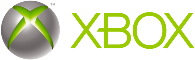امروز با آموزش اتصال Ps4 به لپ تاپ در خدمت شما دوستای عزیز هستیم. روشهای مختلفی برای انجام این کار وجود داره که با توجه به مشخصات و قابلیت های لپ تاپتون میتونین یکی از این روشها رو انتخاب کنین. میشه گفت که بهترین و راحت ترین روش برای وصل کردن کنسول سونی به لپ تاپ، استفاده از کابل اچ دی ام آی هست.
اگه لپ تاپ شما چنین خروجی نداره هم جای نگرانی نیست چون میتونین از تبدیل هایی که توی بازار هستن و یا سایر روشها استفاده کنین. برای آشنایی با مراحل و روشهای اتصال Ps4 به لپ تاپ از شما دوستای عزیز دعوت میکنیم به ادامه مطلب توجه کنین.
فیلم آموزش اتصال Ps4 به لپ تاپ
برای وصل کردن پلی استیشن 4 به لپ تاپ، نیاز نیست کار خیلی سختی انجام بدین. با این حال شما باید بدونین که هر مرحله چطور انجام میشه و تنظیمات چه نکات و جزئیاتی دارن. برای این که بتونین فرایند اتصال رو راحت تر و به شکل درست و بی نقص انجام بدین، فیلم آموزش اتصال Ps4 راهنمای خوبیه. کارشناس توی این فیلم تجهیزات مورد نیاز اعم از کابل HDMI و … رو فراهم میکنه. بعد دو سر کابل رو به لپ تاپ و کنسول بازی سونی وصل میکنه.
مرحله بعدی مربوط به انجام تنظیماته که جزئیات دقیقش رو میتونین توی کلیپ آموزشی مشاهده کنین. اگه بعد از دیدن فیلم همچنان برای اتصال پلی استیشن به لپ تاپ مشکل داشتین، تیم تعمیرات کنسول بازی برای ارائه راهنمایی های لازم در خدمت شما عزیزان هستن. اگه راهنمای اتصال پلی استیشن به مانیتور رو مطالعه کنین، اطلاعات بیشتری در مورد روش های وصل کردن این کنسول به دستگاه های مختلف بدست میارین.
مراحل اتصال پلی استیشن 4 به لپ تاپ
1- محل اتصال رو پشت کنسول قرار بدین.
2- در مرحله دوم، کابل مورد نظرتون (HDMI، VGI یا …) رو وارد کنین.
3- حالا سر دیگه کابل رو به ورودی اختصاصیش در لپ تاپ وصل کنین.
4- برنامه Remote Play رو نصب کنین.
5- کنترلر DualShock 4 رو از طریق کابل USB به سیستم وصل کنین.
6- تیک گزینه Enable Remote Play رو روشن کنین.
7- مطمئن بشین که پلیاستیشن 4 شما به عنوان سیستم اصلی یا کنسول خانگی یا primary system شناخته میشه.
8- ضمن انتخاب گزینه Skip ، به آدرس Settings > PlayStation Network/Account Management برین و گزینه ذکر شده رو به عنوان سیستم اصلی پلیاستیشن 4 خودتون انتخاب کنین.
9- حالا آدرس Settings > Remote Play Connection Settings رو باز کنین.
10- تیک گزینه Enable Remote Play رو بزنین.
11- به محیط ویندوز یا مک برگردین.
12- برنامه Remote Play رو اجرا و روی Start کلیک کنین.
13- برنامه از شما میخواد که اطلاعات و جزئیات مورد نیاز رو وارد کنین.
14- در پایین صفحه اطلاعات حساب کاربری PSN خودتون رو وارد و تایید کنین.
15- کمی منتظر بمونین تا تنظیمات پردازش بشن.
16- بعد از پایان مراحل اتصال Ps4 به لپ تاپ ، میتونین بازی های مورد نظرتون رو توی نمایشگر لپ تاپ ببینین.
پیشنهاد سایت : نصب SSD روی PS4
تعمیرات کنسول بازی با ضمانت نامه معتبر
نمایندگی تعمیرات کنسول بازی که تحت نظر مرکز سخت افزار ایران فعالیت میکنه، تخصصی ترین سرویس ها رو در حوزه بررسی و ترمیم این محصول به کاربرای عزیز ارائه میده. تکنسین های مجربی که در این مرکز فعالیت میکنن، مهارت و تجربه بالایی در زمینه رفع مشکلات کنسول های بازی دارن و میتونن این دستگاه رو به تخصصی ترین شکل تعمیر کنن. بهره مندی از اطلاعات و ترفندهای تعمیراتی باعث شده تا رفع تمامی مشکلات و ارورهای پلی استیشن و ایکس باکس در نمایندگی تعمیرات کنسول بازی امکان پذیر باشه.
مرکز تخصصی تعمیر کنسول بازی، در ازای خدماتش ضمانت نامه ای معتبر به کاربرا میده که اصل و درست بودن خدمات رو تضمین میکنه. در صورت بروز هرگونه مشکل در عملکرد ایکس باکس، پلی استیشن یا سایر کنسول های بازی خودتون، میتونین به نمایندگی مجاز تعمیرات کنسول بازی مراجعه و با کیفیت ترین سرویس های تعمیراتی رو از همکارای ما دریافت کنین.